Come vedere cronologia YouTube
Qualche giorno fa, navigando su YouTube, hai visto un video che ti è piaciuto particolarmente e, adesso che vorresti mostrarlo a un tuo amico, non riesci più a ricordare il nome del canale YouTube che l'ha pubblicato. Non c'è alcun motivo di cui preoccuparsi: posso aiutarti io a risolvere questo piccolo problema.
Infatti, se ti domandi come vedere cronologia YouTube, sarai felice di sapere che sei capitato sul tutorial giusto al momento giusto! Nelle righe successive, infatti, trovi spiegato come riuscire nell'impresa tramite PC, adoperando la versione Web del servizio, e tramite l'app di YouTube per smartphone e tablet. Inoltre, ti parlerò di come vedere la cronologia dei commenti per i video e di come accedere alla cronologia di YouTube senza essere collegati al proprio account.
Come dici? Non vedi l'ora di saperne di più e sei impaziente di iniziare? Benissimo! In tal caso, non devi fare altro che metterti ben comodo e seguire attentamente le indicazioni che sto per fornirti. Arrivati a questo punto, a me non resta altro da fare, se non augurarti una buona lettura e un buon divertimento!
Indice
- Come vedere cronologia YouTube computer
- Come vedere cronologia YouTube Android
- Come vedere cronologia YouTube iPhone
- Come vedere cronologia YouTube da TV
- Come vedere cronologia commenti YouTube
- Come vedere cronologia YouTube senza account
- Come vedere cronologia cancellata YouTube
Come vedere cronologia YouTube computer
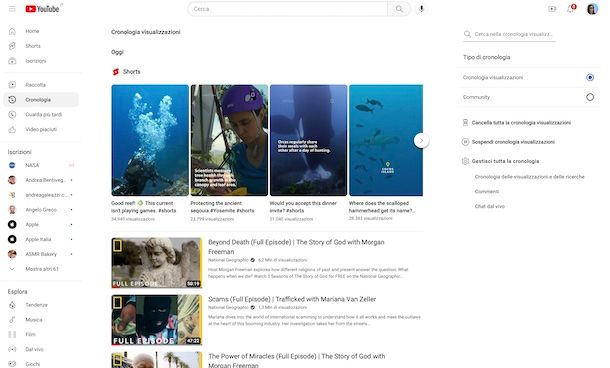
Se quello che ti interessa fare è vedere cronologia YouTube da computer, ti basta visitare questa pagina dal tuo browser preferito. Ovviamente devi essere già connesso al tuo account Google.
In alternativa, se preferisci fare il “percorso manuale”, collegati alla home page di YouTube ed effettua l'accesso al tuo account Google (se necessario), facendo clic sul pulsante Accedi in alto a destra e immettendo le tue credenziali. Dopodiché seleziona la voce Cronologia situata nel menu laterale di sinistra.
Nella schermata successiva potrai vedere l'elenco completo di tutti i video che hai visto su YouTube, organizzati per data, con in cima gli Shorts eventualmente visualizzati.
Se necessario, puoi anche fare una ricerca diretta all'interno della cronologia, digitando le parole chiave dei video di riferimento nel campo di ricerca situato in alto a destra.
Per aprire nuovamente uno specifico video presente nella cronologia ti basta fare clic sul suo titolo.
Oltre che come ti ho appena indicato, ti segnalo che puoi vedere cronologia YouTube facendo clic sulla voce Raccolta che è situata nella barra laterale di sinistra nella home page di YouTube e poi sul collegamento Vedi tutto che trovi nella sezione Cronologia della pagina successiva. Facile, vero?
Se poi hai bisogno di visionare la cronologia in maniera ancora più dettaglia, puoi riuscirci cliccando sulla voce Cronologia delle visualizzazioni e delle ricerche che trovi in corrispondenza della sezione Gestisci la tua cronologia, nella schermata di cui sopra dedicata alla cronologia.
Scorri quindi i contenuti mostrati oppure filtrali per data (cliccando sull'icona con il calendario) o per parola chiave (cliccando sull'icona con la lente d'ingrandimento). Se vuoi ottenere maggiori dettagli in merito a uno specifico filmato, ti basta cliccare sul relativo collegamento Dettagli.
Come vedere cronologia YouTube Android
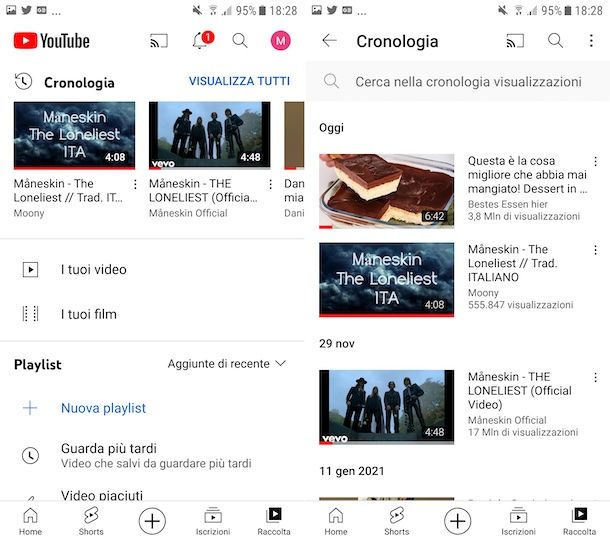
Scopriamo, adesso, come vedere cronologia YouTube Android, quindi usando l'app ufficiale di YouTube: una volta avviata, effettua l'accesso al tuo account Google (se necessario), premendo sul tasto apposito in alto a destra e digitando le credenziali oppure associando direttamente il dispositivo; quindi premi sulla voce Raccolta situata nel menu in basso, in modo da accedere alla schermata con le attività del tuo profilo.
Successivamente, sfiora la dicitura Visualizza tutti che trovi in corrispondenza della sezione Cronologia e potrai finalmente visualizzare la cronologia dei video che hai guardato su YouTube, organizzati per data, unitamente agli Shorts eventualmente riprodotti.
Se lo ritieni opportuno, puoi anche cercare contenuti specifici all'interno della cronologia, digitando le parole chiave di riferimento nel campo di ricerca che si trova in alto.
Per guardare nuovamente uno specifico video incluso nella cronologia, fai semplicemente tap sul relativo titolo.
Oltre che come ti ho appena indicato, puoi vedere cronologia YouTube, facendo tap sulla tua icona in alto a destra nella schermata principale dell'app, poi sulla voce I tuoi dati su YouTube presente nel menu che compare, quindi sul collegamento Gestisci la cronologia delle visualizzazioni di YouTube oppure su quello Gestisci la cronologia delle ricerche di YouTube, a seconda di ciò che desideri visualizzare.
Scorri poi i contenuti mostrati oppure filtrali per data (facendo tap sull'icona con il calendario) o per parola chiave (facendo tap sull'icona con la lente d'ingrandimento). Per maggiori informazioni riguardo un determinato filmato, ti basta sfiorare il relativo collegamento Dettagli.
Come vedere cronologia YouTube iPhone
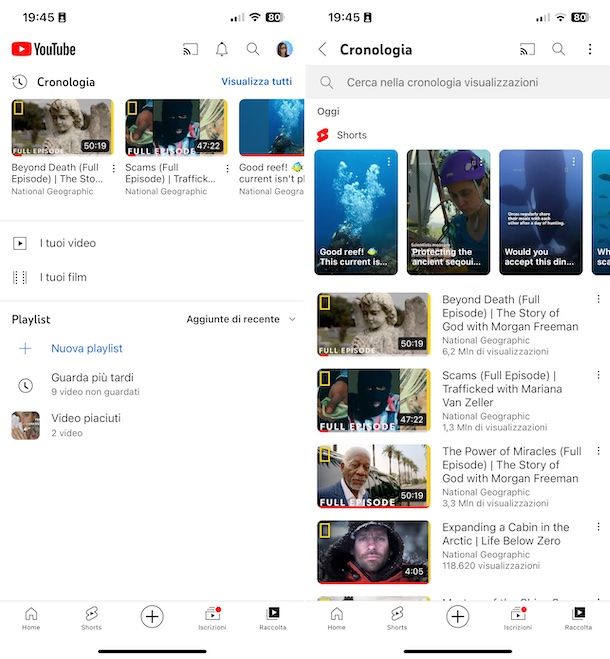
Se ciò che ti interessa fare è vedere cronologia YouTube iPhone o vedere la cronologia di YouTube su iPad, apri l'app ufficiale di YouTube sul tuo device e, se necessario, effettua l'accesso al tuo account Google premendo sul tasto apposito in alto a destra e digitando le credenziali.
In seguito, premi sulla voce Raccolta situata nel menu in basso, così da accedere alla schermata con le attività del tuo profilo. A questo punto effettua gli stessi passaggi già indicati nel capitolo precedente relativamente all'app per Android, in quanto non cambia nulla.
Come vedere cronologia YouTube da TV
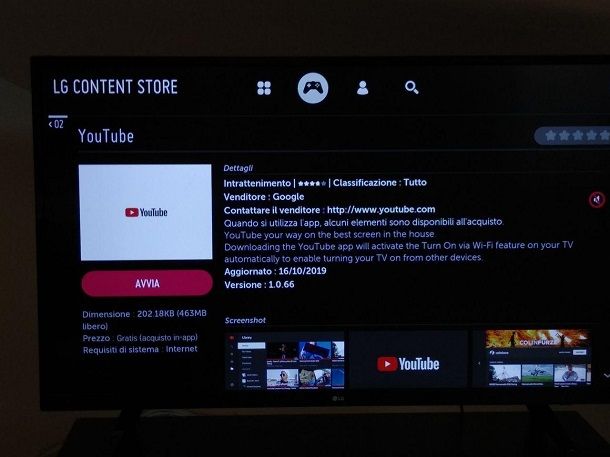
Anche su Smart TV, Chromecast, Fire TV Stick/Cube, Apple TV e tutti gli altri device che permettono di vedere YouTube su TV è possibile accedere alla cronologia di visione in maniera semplicissima, cioè premendo sulle voci Raccolta e Cronologia nella barra laterale di sinistra.
Come vedere cronologia commenti YouTube
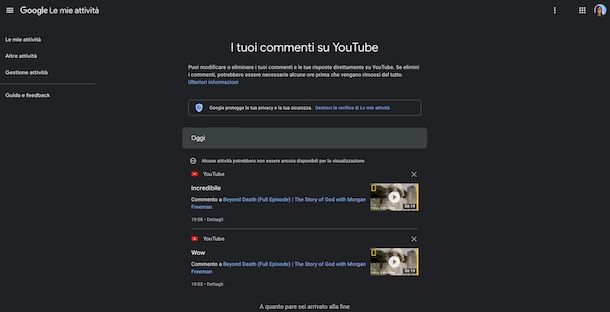
Se vuoi vedere la cronologia commenti YouTube agendo da computer, ti basta accedere a questa pagina.
In alternativa, dopo esserti collegato alla home page di YouTube e aver effettuato il login al servizio (se necessario), fai clic sulla voce di menu Cronologia che è situata nella barra laterale di sinistra e seleziona la voce Commenti che trovi in corrispondenza della sezione Gestisci tutta la cronologia, nel menu di destra.
Ti verrà mostrata la cronologia di tutti i commenti che hai aggiunto ai video che sono stati pubblicati su YouTube: per ulteriori dettagli riguardo uno specifico commento, fai clic sul relativo collegamento Dettagli, mentre per visionare il video oggetto del commento ti basta selezionare il titolo di riferimento in elenco.
Se, invece, vuoi vedere la cronologia dei commenti di YouTube da Android e iPhone/iPad, avvia l'app, effettua il login (se necessario), premi sulla tua icona in alto a destra, dunque sulla voce I tuoi dati su YouTube nel menu mostrato, dopodiché seleziona la dicitura [n] commenti che trovi nella sezione La tua dashboard di YouTube e procedi analogamente a come ti ho già spiegato poc'anzi per quanto riguarda l'uso di YouTube da computer.
Come vedere cronologia YouTube senza account

Molte persone si domandano se è possibile vedere cronologia YouTube senza account. Se anche tu ti sei posto lo stesso interrogativo, devi sapere che ciò non è propriamente possibile, in quanto la cronologia delle ricerche e dei commenti effettuati su YouTube viene tracciata soltanto dopo aver effettuato il login.
Detto ciò, esiste comunque un modo alternativo per riuscire nell'intento e cioè visualizzando la cronologia del browser che, ti ricordo, viene registrata soltanto se non navighi con la modalità in incognito.
Quest'operazione, dunque, è fattibile tramite l'utilizzo dei principali browser per la navigazione in Internet, come ad esempio Chrome e Firefox, e può essere eseguita da computer, ma anche da smartphone e tablet Android e iOS, come ti ho spiegato in dettaglio nella mia guida dedicata proprio a come visualizzare la cronologia.
Come vedere cronologia cancellata YouTube

Sei finito su questo mio tutorial perché desideroso di scoprire se esiste un modo per vedere la cronologia cancellata YouTube? Se è così, ti informo che purtroppo il servizio non offre un'opzione apposita, ma ciò non significa che non sia comunque possibile effettuare quest'operazione.
Per riuscirci, infatti, ti basta seguire le indicazioni per la cronologia in generale che ti ho fornito nella mia guida su come recuperare cronologia cancellata in cui trovi segnalate metodiche e strumenti utili allo scopo.

Autore
Salvatore Aranzulla
Salvatore Aranzulla è il blogger e divulgatore informatico più letto in Italia. Noto per aver scoperto delle vulnerabilità nei siti di Google e Microsoft. Collabora con riviste di informatica e cura la rubrica tecnologica del quotidiano Il Messaggero. È il fondatore di Aranzulla.it, uno dei trenta siti più visitati d'Italia, nel quale risponde con semplicità a migliaia di dubbi di tipo informatico. Ha pubblicato per Mondadori e Mondadori Informatica.






